Bu Dersimizle beraber Visual C# ile veritabanı işlemlerine başlıyoruz. İlk olarak Visual C# ile Access veritabanı bağlantı işlemi nasıl yapılır bağlantı cümlesi nasıl oluşturulur onları anlatmaya çalışacağım daha sonra ise kayıtlar arasında gezinti yapma ve kayıt işlemlerinden bahsedeceğiz…
Bağlantıyı oluşturabilmek için bir bağlantı cümlesi, bir de bağlantı nesnesi oluşturacağız. Örneğimiz de kullanacağımız basit öğrenci takip formunu oluşturuyoruz ilk olarak.
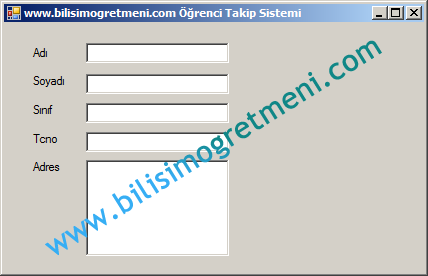
Access ile ogrenci isminde bir veri tabanı ve bilgi isminde bir tablo oluşturuyoruz tabloda yer alması gereken alanlar aşağıdaki olmalı, daha sonra bu veritabanı dosyasını projemizin içinde yer alan binDebug klasörüne atıyoruz..
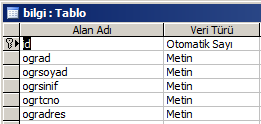
Veritabanı işlemleri için OLEDB nesnesi kullanacağız ilk olarak Formun üzerinde çift tıklayıp açılan kod ekranında namespace bölümüne using System.Data.OleDb; yazıyoruz daha sonra Form_load olayının hemen üzerine
OleDbConnection baglantı = new OleDbConnection(“Provider=Microsoft.Jet.OLEDB.4.0;Data Source=” + Application.StartupPath + “/sozluk.mdb”);
OleDbCommand komut = new OleDbCommand();
OleDbDataAdapter adaptor = new OleDbDataAdapter();
DataSet ds = new DataSet();
kodlarını yazıyoruz burada ilk satırda oluşturduğumuz veri tabanına bağlanıyoruz. sırasıyla komutlarımızı çalışltırmak için OleDbCommand komut, veri tabanından gelen bilgilerin tutulacağı OleDbDataAdapter adaptor ve gelen bilgileri dolduracağımız DataSet ds nesnelerini tanımlıyoruz.. Veri Tbanı ile bağlantı kurarken kullanılacak bağlantı bağlantı ifadesini buradan bakabilirsiniz normalde ” Provider=Microsoft.Jet.OLEDB.4.0;Data Source=C:mydatabase.mdb;User Id=admin;Password=;”
şeklinde kullanmamız gerekirken Provider=Microsoft.Jet.OLEDB.4.0;Data Source=” + Application.StartupPath + “/sozluk.mdb” olarak yazdık burada Application.StartupPath ifadesi bağlantı yolunu programın çalıştığı dizin olarak ayarlıyor. yapacağınız uygulamalarda bu şekilde kullanmanız programın farklı bilgisayar ve dizinlerde daha sağlıklı çalışmasını sağlayacaktır.
Şimdi Form_Load olayına aşağıdaki kodları yapıştırıyoruz..
try
{
if (baglantı.State == ConnectionState.Closed)
baglantı.Open();
komut = new OleDbCommand(“select * from bilgi”, baglantı);
OleDbDataReader bilgigetir = komut.ExecuteReader();
bilgigetir.Read();
if (bilgigetir.HasRows)
{
textBox1.Text = bilgigetir.GetString(1).ToString();
textBox2.Text = bilgigetir.GetString(2).ToString();
textBox3.Text = bilgigetir.GetString(3).ToString();
textBox4.Text = bilgigetir.GetString(4).ToString();
richTextBox1.Text = bilgigetir.GetString(5).ToString();
}
baglantı.Close();
}
catch
{
MessageBox.Show(“Hata Oluştu”);
}
Şimdi neler yazdık sırayla açıklayalım try ile hata denetimini başlattık daha sonra baglantı.State ile baglantı durumunu kontrol edip bağlantı yok ise açtık ve daha sonra select * from bilgi satırı ile bilgi tablosundan tüm kayıtları komut parametresine atayıp ExecuteReader ile çalılştırıp sonuçları bilgigetir nesnesine atadık.
if kontrolü ile eğer bilgigetir nesnesinde kayıt varsa ilgili text kutularına kayıtlar yazıldı ve kayıt kapatıldı ve son olarak hata var is catch bölümü devreye girerek Hata oluştu mesajı verildi..
Evet şimdilik bu kadar sonraki yazımızda kaldığımız yerden devam edeceğiz. Projenin çalışır halini son ders ile beraber yayınlayacağız Şuanda Dosyamızın içeriği aşağıdaki gibi olmalı…
using System;
using System.Collections.Generic;
using System.ComponentModel;
using System.Data;
using System.Data.OleDb;
using System.Drawing;
using System.Text;
using System.Windows.Forms;
namespace WindowsApplication1
{
public partial class Form1 : Form
{
public Form1()
{
InitializeComponent();
}
private void label2_Click(object sender, EventArgs e)
{
}
OleDbConnection baglantı = new OleDbConnection(“Provider=Microsoft.Jet.OLEDB.4.0;Data Source=“ + Application.StartupPath + “/ogrenci.mdb”);
OleDbCommand komut = new OleDbCommand();
OleDbDataAdapter adaptor = new OleDbDataAdapter();
DataSet ds = new DataSet();
private void Form1_Load(object sender, EventArgs e)
{
try
{
if (baglantı.State == ConnectionState.Closed)
baglantı.Open();
komut = new OleDbCommand(“select * from bilgi”, baglantı);
OleDbDataReader bilgigetir = komut.ExecuteReader();
bilgigetir.Read();
if (bilgigetir.HasRows)
{
textBox1.Text = bilgigetir.GetString(1).ToString();
textBox2.Text = bilgigetir.GetString(2).ToString();
textBox3.Text = bilgigetir.GetString(3).ToString();
textBox4.Text = bilgigetir.GetString(4).ToString();
richTextBox1.Text = bilgigetir.GetString(5).ToString();
}
baglantı.Close();
}
catch
{
MessageBox.Show(“Hata Oluştu”);
}
}
}
}
Visual Studio C# Dersleri Veri Tabanı İşlemleri 1 Access Veri Tabanı Bağlantı Kurma
Visual Studio C# Dersleri Veri Tabanı İşlemleri 2 Kayıtlar Arasında Gezinti Önceki, Sonraki, İlk ve Son Kayıt
Visual Studio C# Dersleri Veri Tabanı İşlemleri 3 Yeni Kayıt Ekleme
Visual Studio C# Dersleri Veri Tabanı İşlemleri 4 Güncelleme ve Silme İşlemi
Visual Studio C# Dersleri Veri Tabanı İşlemleri 5 Kayıt Arama


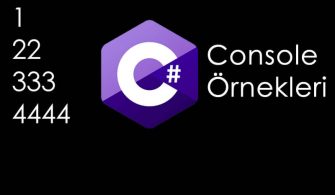
merhaba hoca bana bi ödem verdi bana yardım edebilirmisiniz…
soru:veri tabanında e-randevu sistemi olacak 3 form lu olacak 1 formda ad ve giriş şifresi olacak.form2 de hangi il olduğu hangi hatane ve hangi bölümden randevu alınacağı olacak.form 3 te doktor seçimi ve dokturun bilgileri olacak
konu sonundan uygulamanın bitmiş halini indirip inceleyerek yapmaya çalışın takıldığınız konuda yardımcı olmaya çalışırım ama projenin hepsini yapmam şimdilik mümkün değil.